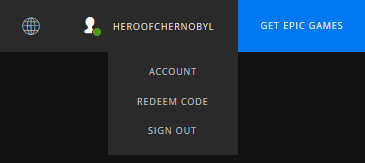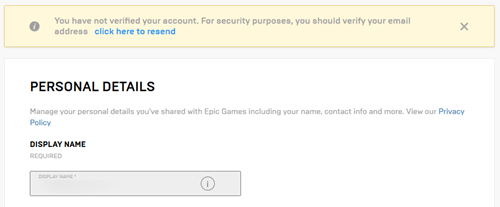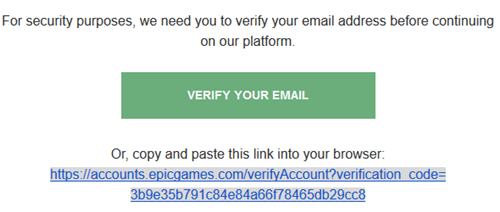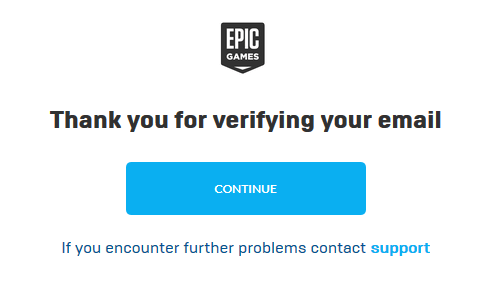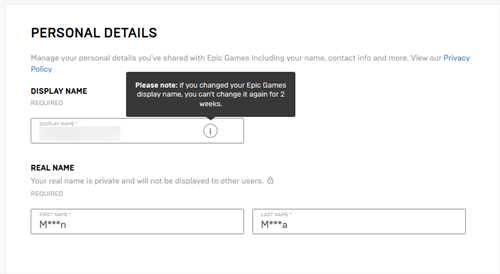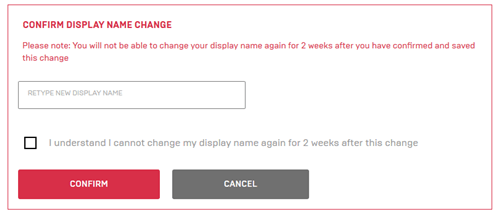Společnost Epic Games zaznamenala v posledních několika letech explozi v popularitě a přitahovala záviděníhodnou pozornost od popularizace své oblíbené videohry Fortnite. V důsledku toho je nyní více aktivních účtů Epic než kdykoli předtím a více aktivních účtů znamená více změn názvů. Pokud si také chcete změnit své zobrazované jméno na Epic Games, které zahrnují Fortnite, tento článek poskytne jasné pokyny, jak to udělat.

ověřovací email
Některá nastavení související s vaším účtem Epic Games nemůžete změnit, dokud z bezpečnostních důvodů neověříte svůj e-mail/účet. Zobrazovaný název je jedním z nich. Není těžké zjistit, zda jste to ověřili nebo ne:
- Přejděte na domovskou stránku Epic Games.
- Pokud ještě nejste přihlášeni, klikněte na tlačítko „Přihlásit se“ v pravém horním rohu a zadejte své přihlašovací údaje. Až budete připraveni, klikněte na „Přihlásit se“.
- Po přihlášení se tlačítko „Přihlásit“ změní na podobné tlačítko, tentokrát s vaším jménem Epic. Umístěním ukazatele myši na něj zobrazíte další možnosti.
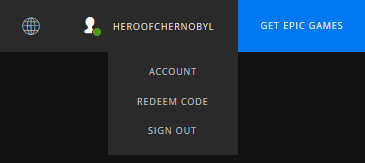
- Vyberte „Účet“.
- Tím se dostanete přímo na „Osobní údaje“. Pokud váš e-mail není ověřen, zobrazí se upozornění s hypertextovým odkazem nad ním. Klikněte na odkaz a vyžádejte si e-mail, ze kterého můžete ověřit svůj účet.
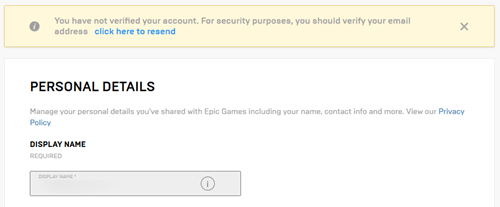
- Velmi rychle obdržíte e-mail. Až to uděláte, otevřete jej a klikněte na tlačítko „Ověřit svůj e-mail“. Případně můžete otevřít odkaz uvedený přímo pod tlačítkem.
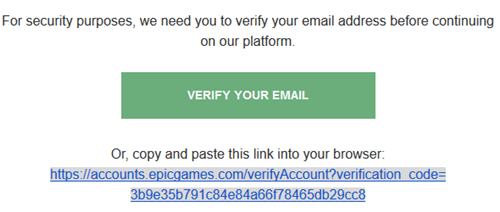
- Odkazy vás zavedou na obrazovku „děkuji“. Klikněte na „Pokračovat“.
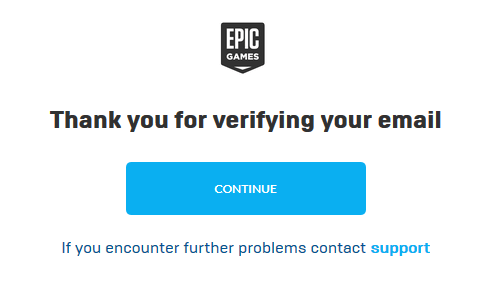
Změnit zobrazované jméno
Nyní, když jste ověřili svůj účet Epic Games, můžete své zobrazované jméno velmi snadno změnit:
- Najeďte myší na tlačítko s vaším jménem Epic a klikněte na „Účet“. Pokud nejste přihlášeni, udělejte to jako první.
- Možnost „Zobrazovaný název“ je první na seznamu. Protože jej nyní můžete upravit, změňte jej na požadovaný název a stiskněte Enter.
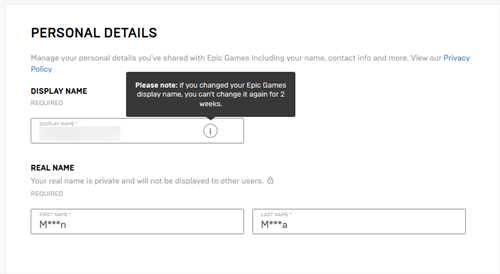
- Přímo pod zaškrtávacím políčkem zobrazovaného jména se objeví nové červeně ohraničené okno s výzvou k potvrzení, že chcete změnit zobrazované jméno. Chcete-li to provést, znovu zadejte své nové zobrazované jméno do nového textového pole.
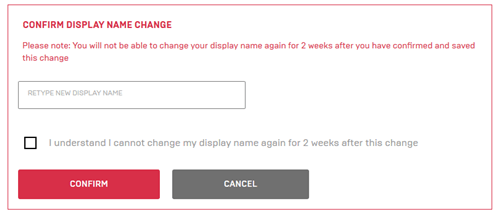
- Pokud vám nevadí, že v příštích dvou týdnech nebudete moci změnit zobrazovaný název, zaškrtněte políčko.
- Klikněte na červené tlačítko „Potvrdit“.
Uživatelské jméno vs. zobrazované jméno
Mnoho videoher vám dnes dává možnost mít zobrazované jméno, které se liší od vašeho uživatelského jména, což může být zdrojem nejasností. Epic games patří mezi méně matoucí videoherní studia, pokud jde o toto; vaše uživatelské jméno pro přihlášení bude vždy vaším e-mailem. Ujistěte se, že při změně zobrazovaného jména si pamatujete, že váš e-mail bude vždy tím, čím se přihlašujete. Buďte opatrní, protože mezery pro změnu zobrazovaného jména a uživatelského e-mailu jsou umístěny těsně vedle sebe!

Další nastavení v rámci vašeho účtu Epic
Rodičovská kontrola
Pokud se obáváte o online aktivitu svého dítěte, měli byste zvážit povolení rodičovské kontroly. Nastavení rodičovské kontroly se nachází v dolní části karty „Obecné“ v nastavení účtu Epic. Kliknutím na „Zapnout rodičovskou kontrolu“ toto nastavení aktivujete.

Při prvním zapnutí vás Epic požádá o zadání nového šestimístného PIN kódu, který bude sloužit jako heslo. S touto sadou možností můžete svému dítěti zabránit v nákupu čehokoli, co není vhodné pro jeho věk. Umožňuje vám dokonce vybrat si systém hodnocení, takže můžete stanovit omezení na základě úrovní hodnocení.
Změna hesla
Pokud vlastníte účet Epic a chcete si změnit heslo, přejděte v nastavení účtu na kartu „Heslo a zabezpečení“. Vše, co potřebujete, je vaše aktuální heslo a požadované nové (dvakrát, abyste se ujistili, že jste ho nezadali špatně). Mějte však na paměti, že existují pravidla, která musíte dodržovat a která jsou vidět vpravo.

Dvoufaktorová autentizace
Pokud se obáváte o zabezpečení svého účtu, můžete jej dále zabezpečit pomocí telefonu nebo e-mailu. Nastavení dvoufaktorové autentizace najdete v záložce „Heslo a zabezpečení“.
Klikněte na „Povolit aplikaci Authenticator“, abyste přesně viděli, jak můžete povolit dvoufaktorové ověřování, pokud to nechcete provést e-mailem. Po kliknutí na tlačítko „Povolit ověřování e-mailu“ bude na váš e-mail odeslán bezpečnostní kód, který pak musíte zadat do textového pole „Bezpečnostní kód“.

Game On
Jak můžete vidět, změna názvu účtu Epic je velmi snadná. Jen nezapomeňte, že heslo nelze změnit zpět na starší, a pokud budete chtít uživatelské jméno znovu změnit, budete muset počkat alespoň dva týdny.
Jaké jsou nejlepší názvy účtů Epic, které jste viděli? A co ti nejvtipnější? Dejte nám vědět do komentářů.